linux动态网络和静态网络和克隆后的网络配置 仔细讲解linux动态网络和静态网络和克隆后的网络配置
周周的周日 人气:0想了解仔细讲解linux动态网络和静态网络和克隆后的网络配置的相关内容吗,周周的周日在本文为您仔细讲解linux动态网络和静态网络和克隆后的网络配置的相关知识和一些Code实例,欢迎阅读和指正,我们先划重点:linux克隆,ip配置,linux,配置静态ip地址,linux,网络配置,下面大家一起来学习吧。
建议设置网卡NAT模式
动态网络配置:
1、一定要开启本地DHCP服务
2、在虚拟网络编辑器中选择NAT模式选中DHCP项如下图
3、ifup eth0
静态网络配置 :
注释:ifcfg-eth0部分参数说明
DEVICE=eth0#描述网卡对应的设备别名 HWADDR=00:0C:29:42:DD:51#对应的网卡物理地址 TYPE=Ethernet#网络类型(通常是Ethemet) UUID=514fda06-1fc6-4d19-8a74-74030ed83956 ONBOOT=yes#系统启动的时候网络接口是否有效(yes/no) NM_CONTROLLED=yes BOOTPROTO=static#设置网卡获得ip地址的方式,可能的选项为static,dhcp或bootp,分别对应静态指定的 ip地址,通过dhcp协议获得的ip地址,通过bootp协议获得的ip地址 IPADDR=192.168.0.3#如果设置网卡获得 ip地址的方式为静态指定,此字段就指定了网卡对应的ip地址 NETMASK=255.255.255.0#网卡对应的网络掩码 GATEWAY=192.168.0.2#网关
1、编辑文件 vi /etc/sysconfig/network-scripts/ifcfg-eth0(以自己为例)
编辑前: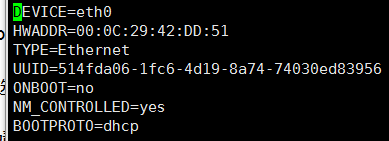
编辑:
ONBOOT=yes#系统启动的时候网络接口是否有效(yes/no) BOOTPROTO=static#设置网卡获得ip地址的方式
增加:
IPADDR=192.168.0.3#如果设置网卡获得 ip地址的方式为静态指定,此字段就指定了网卡对应的ip地址 NETMASK=255.255.255.0#网卡对应的网络掩码 GATEWAY=192.168.0.2#网关
编辑后: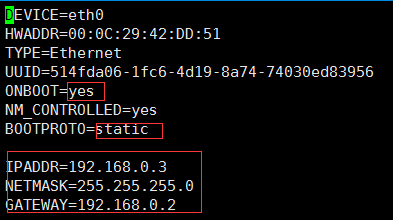
2:重启网络:
service network restart
3:检查:
ping 192.168.0.2(网关)
4:设置dns服务
vi /etc/resolv.conf
编辑:
nameserver 114.114.114.114
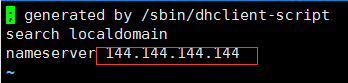
克隆后网络设置:(克隆后由eth0变为eth1,自己习惯eht0,将其给改为eth0)。
查看此时信息:
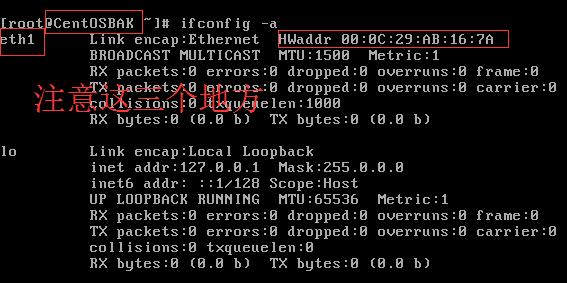
查看此时信息:
1、克隆之后的操作系统需要重新分配物理地址
a、删除/etc/sysconfig/network-scripts/ifcfg-eth0 文件中的UUID和物理地址设置新的ip地址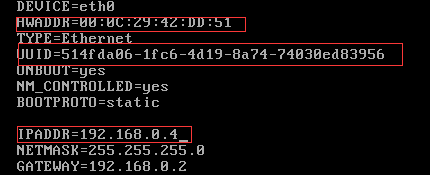
b、vi /etc/udev/rules.d/70-persistent-net.rules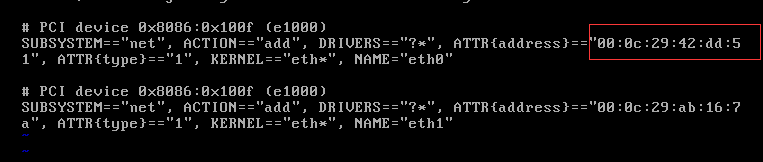
由于克隆后重新分配的物理地址,删除eht0信息,将下面的eht1修改为eth0
2、修改主机名
vi /etc/sysconfig/network (克隆之前主机名CentOSBAK修改为CentOSBAK1)(根据自己需求更改)
3、重启启动linux
加载全部内容